WhatsApp 그룹은 가족, 친구들과 실시간으로 소통하는 데 매우 유용합니다. 또한 이벤트 계획과 같이 많은 사람들에게 동시에 정보를 공유할 수 있는 탁월한 플랫폼입니다.

하지만 때로는 WhatsApp 그룹에서 나가고 싶을 때가 있습니다. 그룹 대화가 지루하거나, 끊임없는 알림이 방해가 될 수 있습니다. 또는 계획했던 이벤트가 종료되어 더 이상 그룹이 필요하지 않을 수도 있습니다.
어떤 이유로든 WhatsApp 그룹을 탈퇴하고 싶을 때, 좋은 소식은 탈퇴가 쉽다는 점입니다. 이 글에서는 다양한 기기에서 WhatsApp 그룹을 삭제하는 방법을 자세히 알아보겠습니다. 또한, 그룹 내 메시지와 미디어를 삭제하는 방법, 그리고 그룹을 완전히 나가지 않고 화면에서 숨기는 방법까지 살펴볼 것입니다.
iPhone에서 WhatsApp 그룹 삭제하기
WhatsApp에서 그룹을 삭제하는 것은 생각보다 간단합니다. 관리자 또는 구성원 모두 삭제가 가능합니다. 각 역할에서 그룹을 삭제하는 방법을 알아봅시다.
관리자로서 그룹 삭제하기
- 삭제하려는 WhatsApp 그룹 채팅방을 엽니다.

- 화면 상단에 있는 그룹 이름을 탭합니다.

- 제거하려는 구성원 이름을 누른 후 팝업 메뉴에서 ‘그룹에서 제거’를 선택합니다.
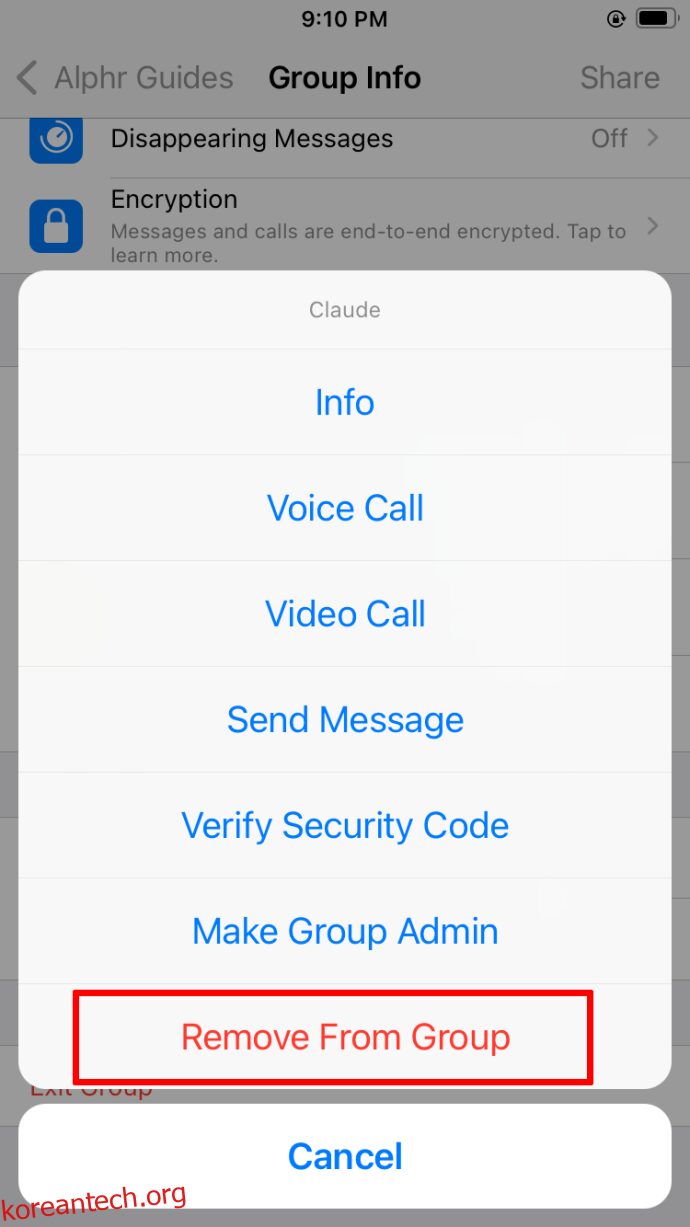
- 화면 하단에 ‘그룹 나가기’ 옵션이 나타납니다. 이 옵션을 탭합니다.

- ‘그룹 삭제’ 옵션이 나타납니다. 선택을 확인하려면 클릭하세요.
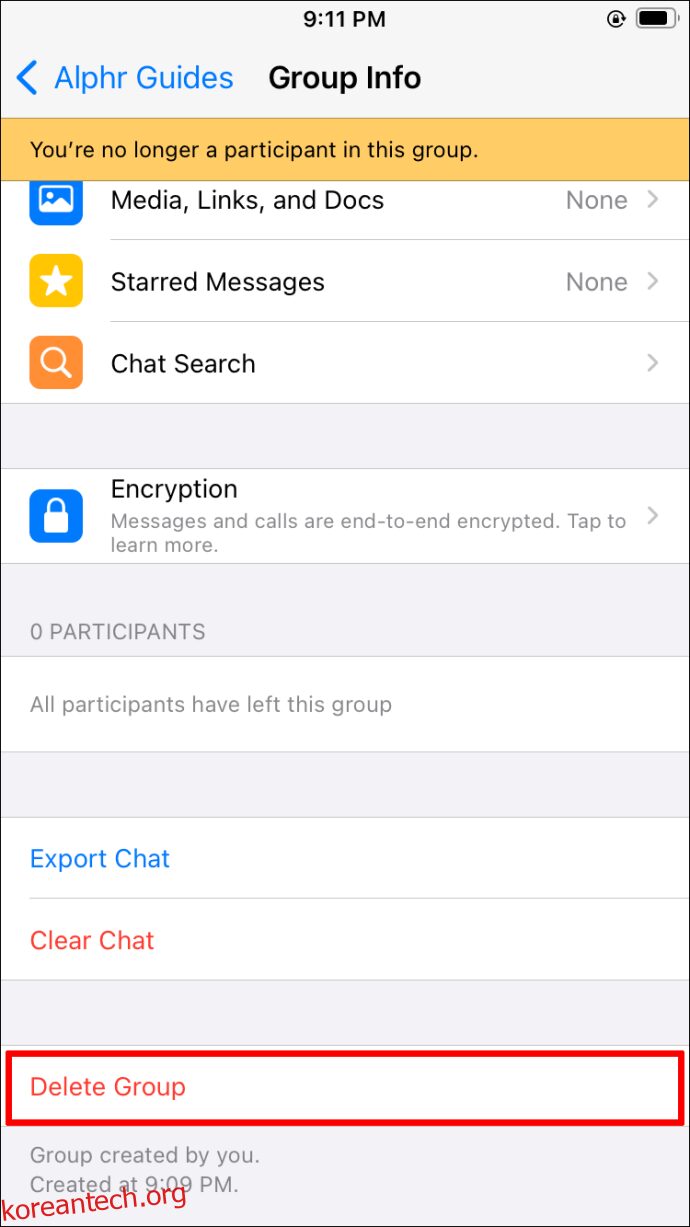
구성원으로서 그룹 삭제하기
그룹 구성원으로 그룹을 삭제하려면 아래 단계를 따르세요.
- 삭제하려는 WhatsApp 그룹을 엽니다.

- 그룹 이름이 표시된 상단 바를 탭합니다. ‘그룹 정보’ 메뉴가 열립니다.

- 화면 하단에 있는 ‘그룹 나가기’를 탭합니다. 메시지가 표시되면 선택을 확인합니다.

- 그룹을 영구적으로 삭제하려면 ‘그룹 삭제’를 탭하세요.

그룹 구성원으로 삭제해도 다른 구성원들은 기존처럼 그룹을 계속 이용할 수 있습니다.
Android 앱에서 WhatsApp 그룹 삭제하기
Android 기기에서 WhatsApp 그룹을 삭제하려면 다음의 간단한 단계를 따르세요.
관리자로서 그룹 삭제하기:
- WhatsApp 그룹을 엽니다.

- 화면 상단에서 그룹 이름을 탭합니다.

- 참가자 목록에서 제거하려는 참가자 이름을 탭한 후 ‘제거’를 선택합니다.

- 완료되면 페이지 하단으로 스크롤하여 ‘그룹 나가기’를 탭합니다.

- ‘나가기’를 클릭하여 선택을 확인합니다.

- ‘그룹 삭제’ 옵션이 나타나면 탭한 다음, 나타나는 확인 상자에서 ‘삭제’를 선택하여 선택을 확인합니다.

구성원으로서 그룹 삭제하기
- WhatsApp을 열고 삭제하려는 그룹으로 이동합니다. 그룹을 탭하여 채팅을 엽니다.

- 화면 상단에서 그룹 이름을 클릭합니다.

- 아래로 스크롤하여 ‘그룹 나가기’를 탭합니다. 확인 팝업 상자에서 ‘나가기’를 선택합니다.

- 팝업되는 ‘그룹 삭제’ 옵션을 선택합니다. ‘삭제’를 선택하여 선택을 확인합니다.

PC에서 WhatsApp 그룹 삭제하기
WhatsApp은 PC에서도 지원되며, 휴대폰에서와 동일한 기능들을 모두 사용할 수 있습니다. PC에서 WhatsApp 그룹을 삭제하는 방법은 다음과 같습니다.
- ‘web.whatsapp.com’ 계정에 로그인합니다.

- 휴대폰으로 QR 코드를 스캔합니다.

- 삭제하려는 그룹을 클릭합니다.

- 그룹 이름이 표시되는 채팅 상단 바를 클릭합니다.

- 그룹 정보가 있는 메뉴가 나타나면 맨 아래로 스크롤하여 ‘그룹 나가기’를 클릭합니다. 팝업 상자에서 ‘나가기’를 클릭하여 확인합니다.

- ‘그룹 정보’ 메뉴 하단에 ‘그룹 삭제’ 옵션이 나타납니다. 이것을 클릭하고 팝업 창에서 ‘삭제’를 선택하여 확인합니다.

그룹의 미디어 파일 삭제하기
WhatsApp 그룹에서 문제가 될 수 있는 또 다른 부분은 때때로 엄청난 양으로 쌓이는 이미지, GIF, 비디오 파일입니다. 이러한 미디어는 빠르게 축적되어 휴대폰 저장 공간을 많이 차지할 수 있습니다. 그룹을 삭제하는 대신 그룹 내 미디어를 삭제할 수 있습니다. 그 방법은 다음과 같습니다.
- WhatsApp을 엽니다. 화면 오른쪽 상단에 있는 점 3개 아이콘을 탭합니다.

- 새 메뉴에서 ‘설정’을 선택합니다.
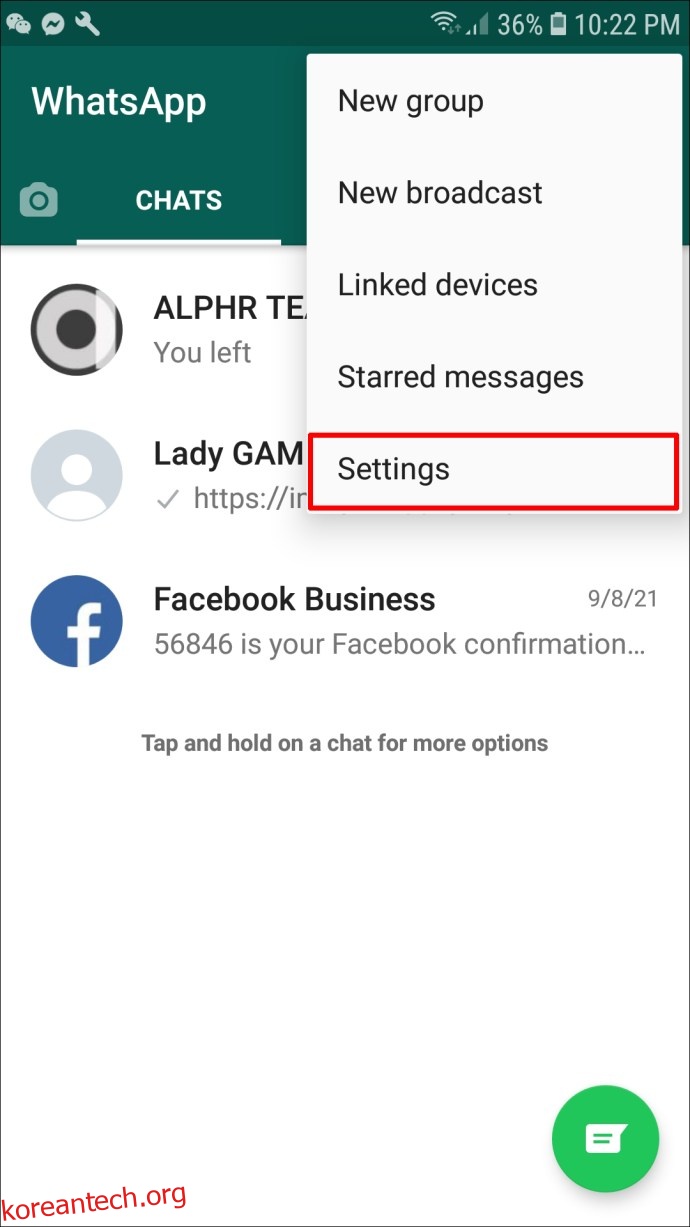
- 다음으로 ‘저장소 및 데이터’ 옵션을 선택합니다.
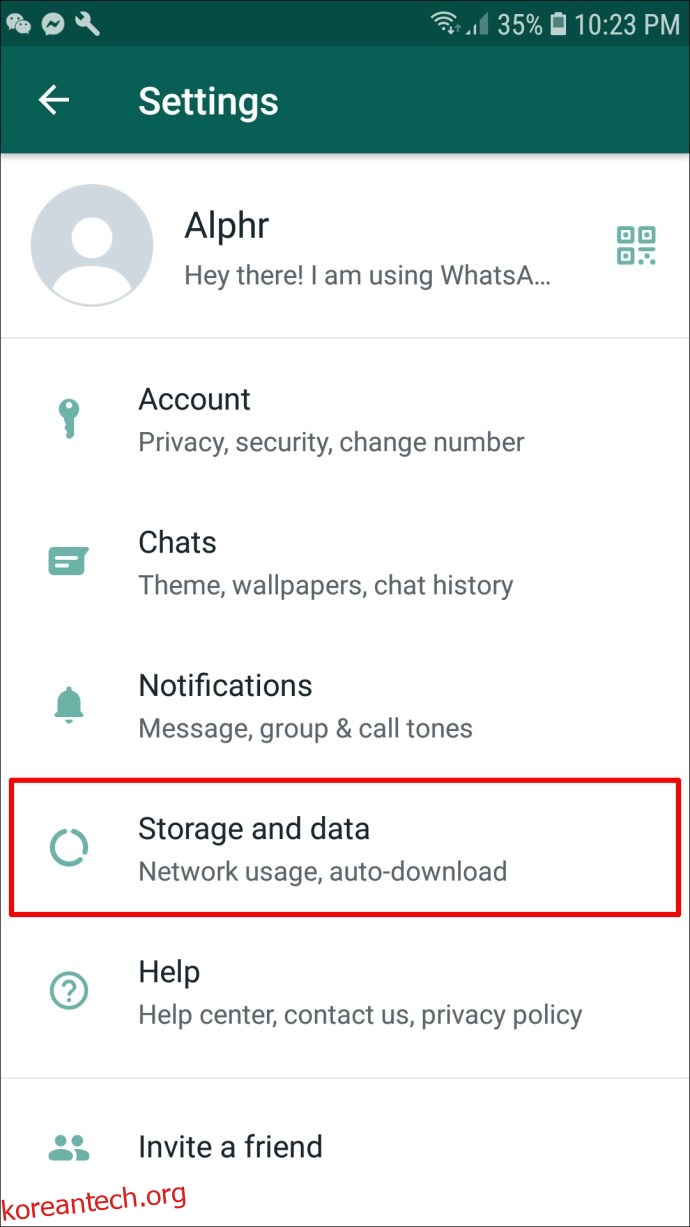
- ‘저장소 관리’를 클릭합니다. 목록을 스크롤하여 미디어를 삭제할 그룹을 찾습니다.

- 그룹을 클릭하면 해당 그룹의 모든 미디어를 볼 수 있습니다. 개별 이미지와 비디오를 선택하거나 (아래를 눌러 확인) 화면 오른쪽 상단의 ‘모두 선택’을 선택할 수 있습니다.
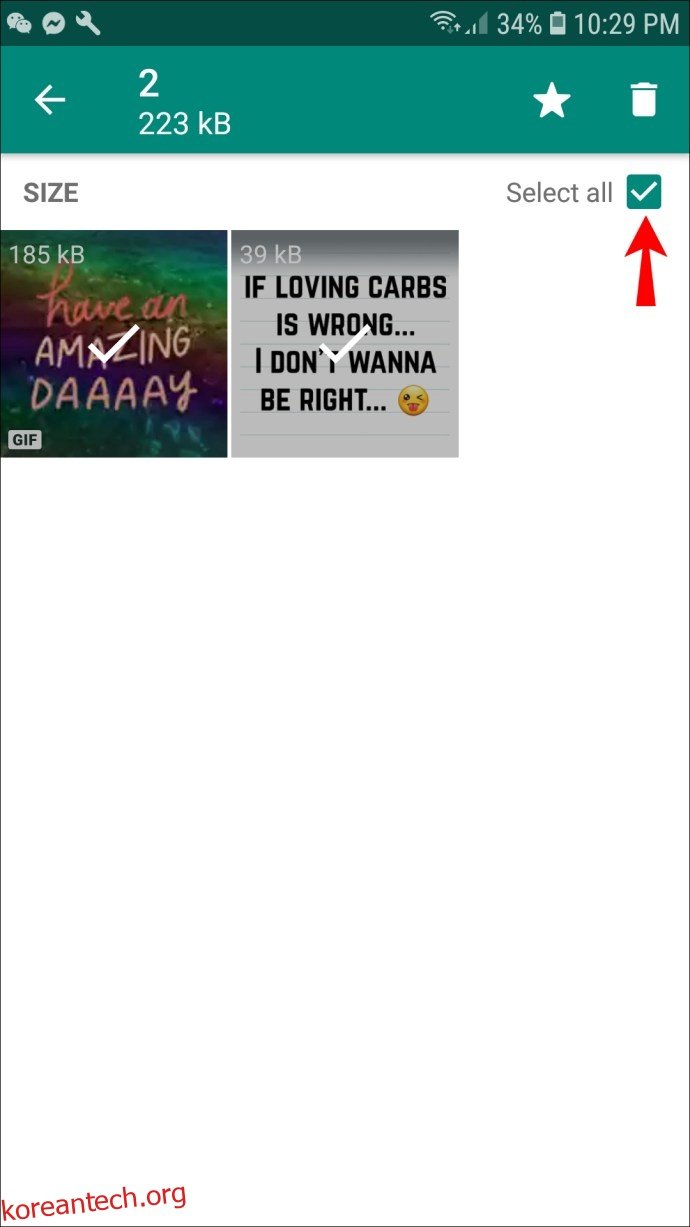
- 선택 후 화면 오른쪽 상단의 휴지통 아이콘을 클릭합니다. ‘삭제’를 클릭하여 선택을 확인합니다.

이렇게 미디어를 삭제해도 그룹 채팅에서만 제거될 뿐, 다른 참가자들에게는 영향을 주지 않습니다.
그룹의 메시지만 삭제하고 그룹 자체는 유지하는 방법
그룹 채팅이 길어지고 저장 공간 문제가 발생하는 경우, 그룹에서 나가거나 삭제하지 않고도 메시지만 지워 저장 공간을 확보할 수 있습니다. 메시지를 지우는 방법은 다음과 같습니다.
Android에서 메시지 지우기
- 지우려는 그룹을 엽니다.

- 화면 오른쪽 상단에 있는 점 3개 아이콘을 클릭합니다.

- ‘더보기’ 옵션을 선택합니다.

- ‘채팅 지우기’를 탭합니다.

- 확인 창이 나타납니다. 기본 설정에 따라 ‘이 채팅에서 미디어 삭제’ 상자를 선택하거나 선택 해제합니다. ‘지우기’를 눌러 결정을 확인합니다.

iPhone에서 메시지 지우기
- 메시지를 지우려는 그룹을 엽니다.

- 화면 상단의 그룹 이름이 있는 바를 탭합니다.

- ‘그룹 정보’ 페이지 하단에 있는 ‘채팅 지우기’ 옵션을 탭합니다.

- 채팅에서 미디어를 삭제할 것인지 묻는 팝업 창에서 확인란을 선택하거나 선택 해제합니다.
- ‘지우기’를 클릭하여 선택을 확인합니다.
나가지 않고 보기에서 그룹 숨기기
참여하고 싶지 않지만 그룹에서 나가고 싶지 않을 때, 그룹을 음소거하고 보관할 수 있습니다. 이렇게 하면 채팅에 새로운 메시지가 올라올 때마다 알림을 받지 않게 되고, 그룹은 채팅 목록에서 숨겨집니다. 방법은 다음과 같습니다.
- 해당 WhatsApp 그룹을 엽니다.

- 화면 상단에 그룹 이름을 표시하는 바를 누릅니다.

- ‘그룹 정보’ 메뉴에서 ‘음소거’ 또는 ‘알림 음소거’를 찾아 아래로 스크롤합니다. 토글 스위치를 켜서 활성화합니다.

- 팝업 상자에서 그룹을 음소거할 기간을 지정합니다. ‘알림 표시’ 상자가 선택 해제되어 있는지 확인합니다. ‘확인’을 탭합니다.

이제 그룹을 음소거했습니다. 다음은 그룹을 보관하는 방법입니다.
- WhatsApp의 채팅 목록에서 보관할 그룹을 찾습니다. 해당 채팅을 길게 누릅니다.

- 화면 상단에서 ‘보관’ 아이콘(아래쪽 화살표가 있는 폴더)을 탭합니다.

- 이 그룹을 보관하면 더 이상 채팅 목록에 표시되지 않습니다.

WhatsApp 그룹 삭제 마무리
WhatsApp에서 그룹, 메시지 또는 미디어를 삭제하는 것은 방법을 알면 비교적 간단합니다. 이 문서의 간단한 지침을 따르면 WhatsApp 그룹을 쉽게 관리할 수 있을 것입니다.
혹시 WhatsApp에서 그룹을 삭제해 보셨나요? 이 글에서 설명한 것과 비슷한 과정을 거치셨나요? 그렇다면 아래 댓글로 알려주세요.